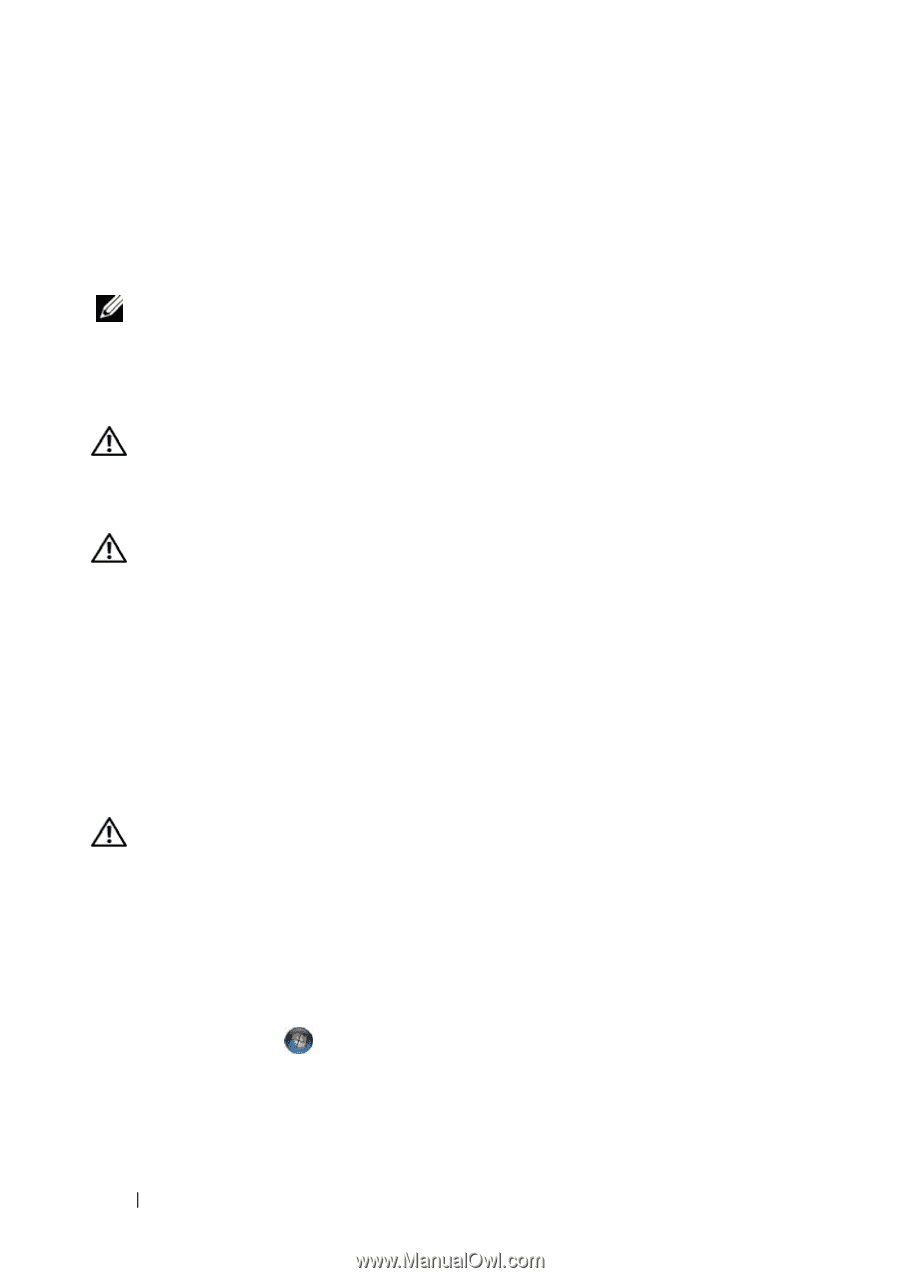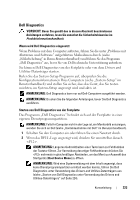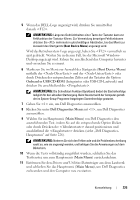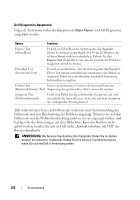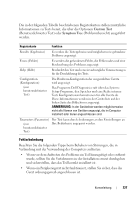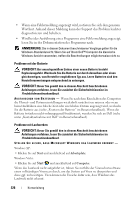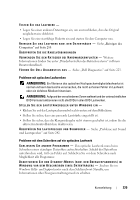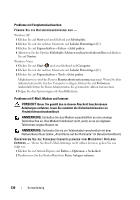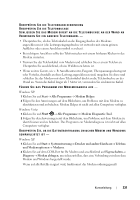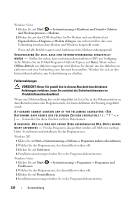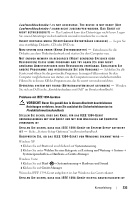Dell Precision T7400 Quick Reference Guide - Page 228
ANMERKUNG, VORSICHT, Probleme mit der Batterie, Produktinformationshandbuch, Probleme mit Laufwerken
 |
View all Dell Precision T7400 manuals
Add to My Manuals
Save this manual to your list of manuals |
Page 228 highlights
• Wenn eine Fehlermeldung angezeigt wird, notieren Sie sich den genauen Wortlaut. Anhand dieser Meldung kann der Support das Problem leichter diagnostizieren und beheben. • Wird bei der Ausführung eines Programms eine Fehlermeldung angezeigt, lesen Sie in der Dokumentation des Programms nach. ANMERKUNG: Die in diesem Dokument beschriebenen Vorgänge gelten für die Windows-Standardansicht. Wenn Sie auf Ihrem Dell™-Computer die klassische Windows-Ansicht verwenden, treffen die Beschreibungen möglicherweise nicht zu. Probleme mit der Batterie VORSICHT: Bei unsachgemäßem Einbau einer neuen Batterie besteht Explosionsgefahr. Wechseln Sie die Batterie nur durch denselben oder einen gleichwertigen, vom Hersteller empfohlenen Typ aus. Leere Batterien sind den Herstelleranweisungen entsprechend zu entsorgen. VORSICHT: Bevor Sie gemäß den in diesem Abschnitt beschriebenen Anleitungen verfahren, lesen Sie zunächst die Sicherheitshinweise im Produktinformationshandbuch. A U S T A U S C H E N V O N B A T T E R I E N - Wenn Sie nach dem Einschalten des Computers die Uhrzeit- und Datumseinstellungen wiederholt zurücksetzen müssen oder wenn beim Hochfahren eine falsche Zeit oder ein falsches Datum angezeigt wird, wechseln Sie die Batterie aus (siehe „Ersetzen der Batterie" im Benutzerhandbuch). Wenn die Batterie trotzdem nicht ordnungsgemäß funktioniert, wenden Sie sich an Dell (siehe unter „Kontaktaufnahme mit Dell" im Benutzerhandbuch). Probleme mit Laufwerken VORSICHT: Bevor Sie gemäß den in diesem Abschnitt beschriebenen Anleitungen verfahren, lesen Sie zunächst die Sicherheitshinweise im Produktinformationshandbuch. STELLEN SIE SICHER, DASS MICROSOFT WINDOWS DAS LAUFWERK ERKENNT - Windows XP: • Klicken Sie auf Start und anschließend auf Arbeitsplatz. Windows Vista: • Klicken Sie auf Start und anschließend auf Computer. Wenn das Laufwerk nicht aufgeführt ist, führen Sie mithilfe der Virenschutzsoftware einen vollständigen Virenscan durch, um das System auf Viren zu überprüfen und diese ggf. zu beseitigen. Viren können die Ursache dafür sein, dass Windows das Laufwerk nicht erkennt. 228 Kurzanleitung